Tkinter ボタンのテキストを更新する方法
胡金庫
2023年1月30日
Tkinter
Tkinter Button
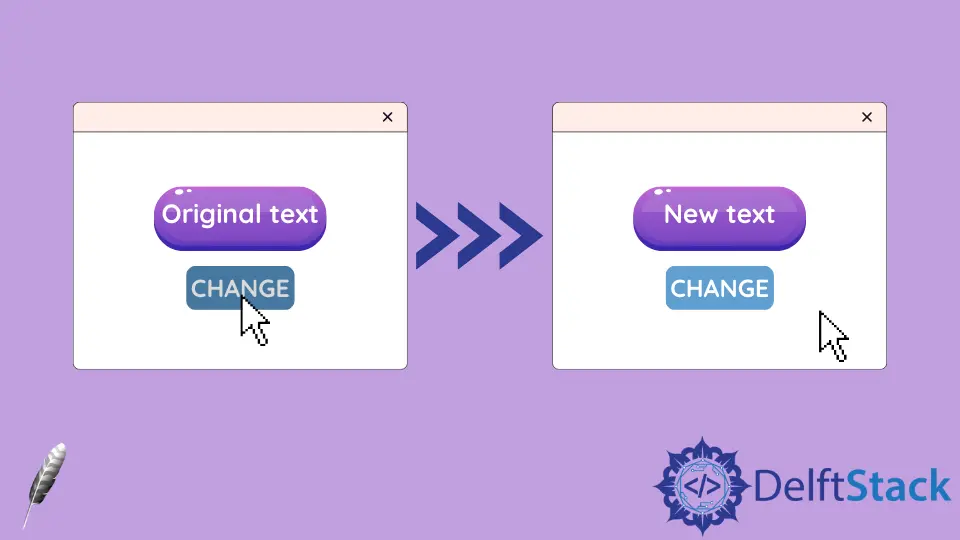
このチュートリアルでは、Tkinter ボタンのテキストを変更する方法を紹介します。これは、Tkinter ラベルテキストを変更するメソッドに似ています、
StringVarメソッド- ボタンの
textプロパティメソッド
Tkinter ボタンのテキストを変更するには、StringVar を使用する
StringVar は、Tkinter 文字列変数を作成する Tkinter コンストラクターの一種です。
StringVar 変数を Tkinter Button ウィジェットに関連付けた後、変数が変更されると、Tkinter はこの Button のテキストを更新します。
import tkinter as tk
class Test:
def __init__(self):
self.root = tk.Tk()
self.root.geometry("250x100")
self.text = tk.StringVar()
self.text.set("Original Text")
self.buttonA = tk.Button(self.root, textvariable=self.text)
self.buttonB = tk.Button(
self.root, text="Click to change text", command=self.changeText
)
self.buttonA.pack(side=tk.LEFT)
self.buttonB.pack(side=tk.RIGHT)
self.root.mainloop()
def changeText(self):
self.text.set("Updated Text")
app = Test()

self.text = tk.StringVar()
self.text.set("Original Text")
Tkinter コンストラクターは、self.text = tk.StringVar("Text") のような文字列で文字列変数を開始できません。
self.text.set("Original Text") のように、set メソッドを呼び出して StringVar 値を設定する必要があります。
self.buttonA = tk.Button(self.root, textvariable=self.text)
StringVar 変数 self.text は、self.buttonA のオプション textvariable に割り当てられています。Tkinter は、self.text が変更されると、self.buttonA のテキストを自動的に更新します。
ボタンのテキストを変更する Tkinter Button の text プロパティ
Tkinter ボタンのテキストを変更する別の解決策は、ボタンの text プロパティを変更することです。
import tkinter as tk
class Test:
def __init__(self):
self.root = tk.Tk()
self.root.geometry("250x100")
self.buttonA = tk.Button(self.root, text="Original Text")
self.buttonB = tk.Button(
self.root, text="Click to change text", command=self.changeText
)
self.buttonA.pack(side=tk.LEFT)
self.buttonB.pack(side=tk.RIGHT)
self.root.mainloop()
def changeText(self):
self.buttonA["text"] = "Updated Text"
app = Test()
text は Button オブジェクトのキーの 1つで、そのテキストは text="Original Text" で開始でき、新しい値を text に割り当てることで更新することもできます。
以下に示すように、tk.Button.configure() メソッドは、text プロパティを変更して Tkinter Button のテキストを変更することもできます。
import tkinter as tk
class Test:
def __init__(self):
self.root = tk.Tk()
self.root.geometry("250x100")
self.buttonA = tk.Button(self.root, text="Original Text")
self.buttonB = tk.Button(
self.root, text="Click to change text", command=self.changeText
)
self.buttonA.pack(side=tk.LEFT)
self.buttonB.pack(side=tk.RIGHT)
self.root.mainloop()
def changeText(self):
self.buttonA.configure(text="Updated Text")
app = Test()
チュートリアルを楽しんでいますか? <a href="https://www.youtube.com/@delftstack/?sub_confirmation=1" style="color: #a94442; font-weight: bold; text-decoration: underline;">DelftStackをチャンネル登録</a> して、高品質な動画ガイドをさらに制作するためのサポートをお願いします。 Subscribe
著者: 胡金庫
